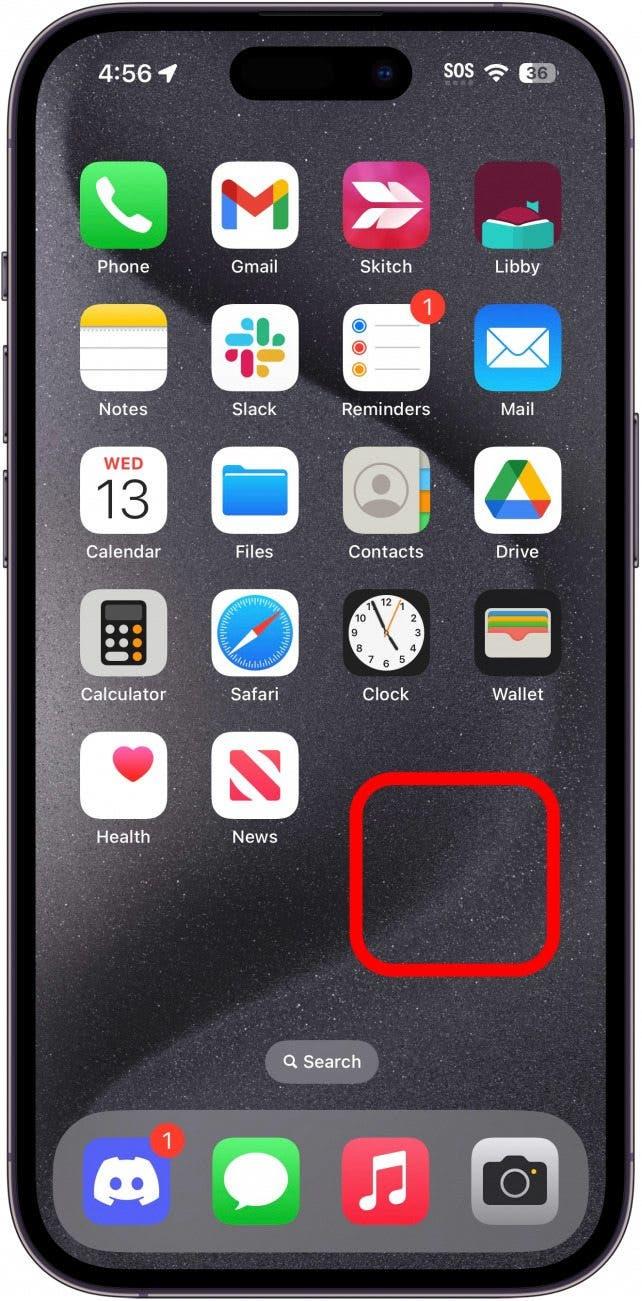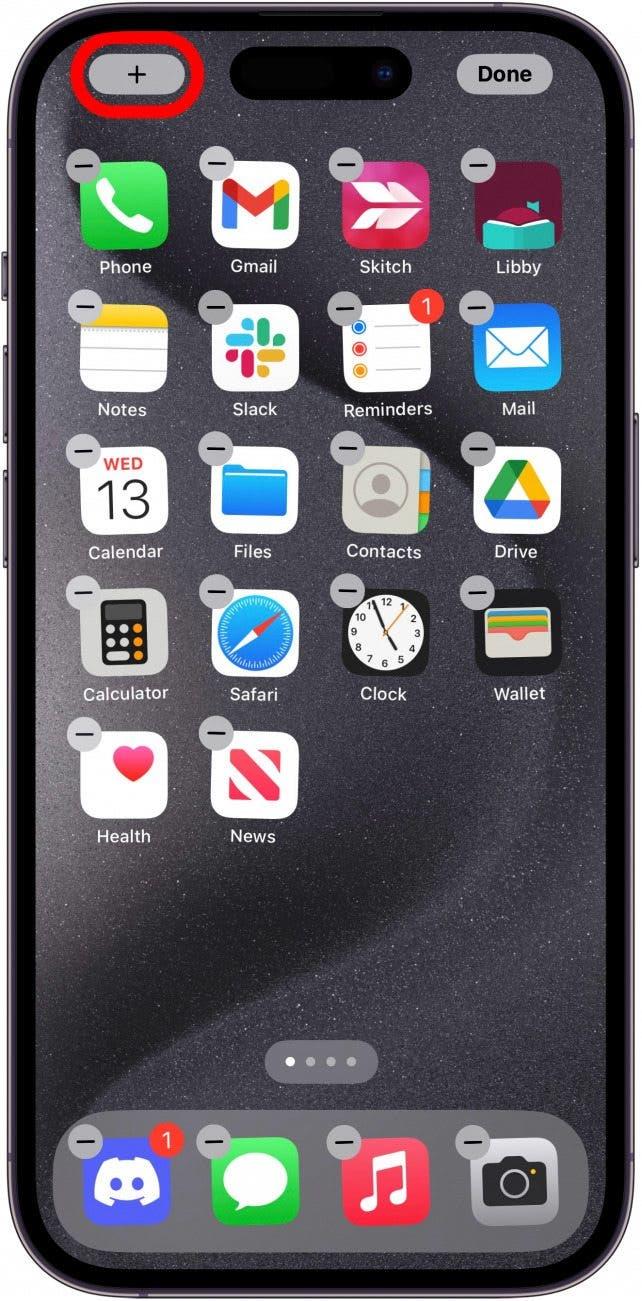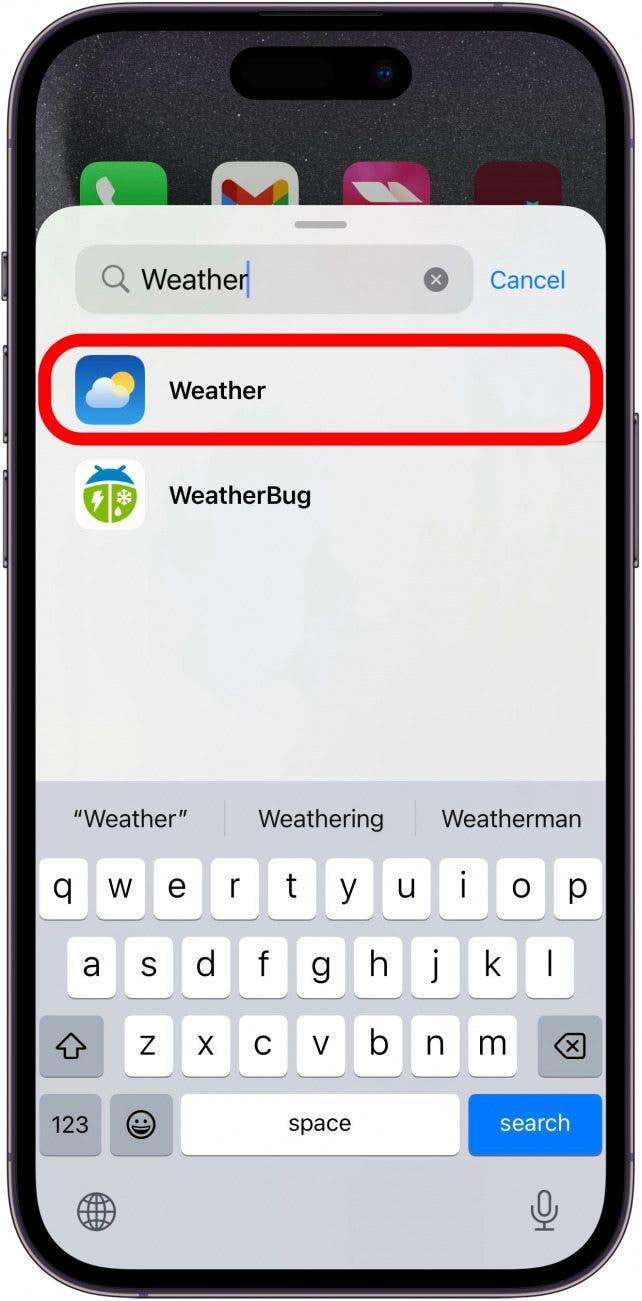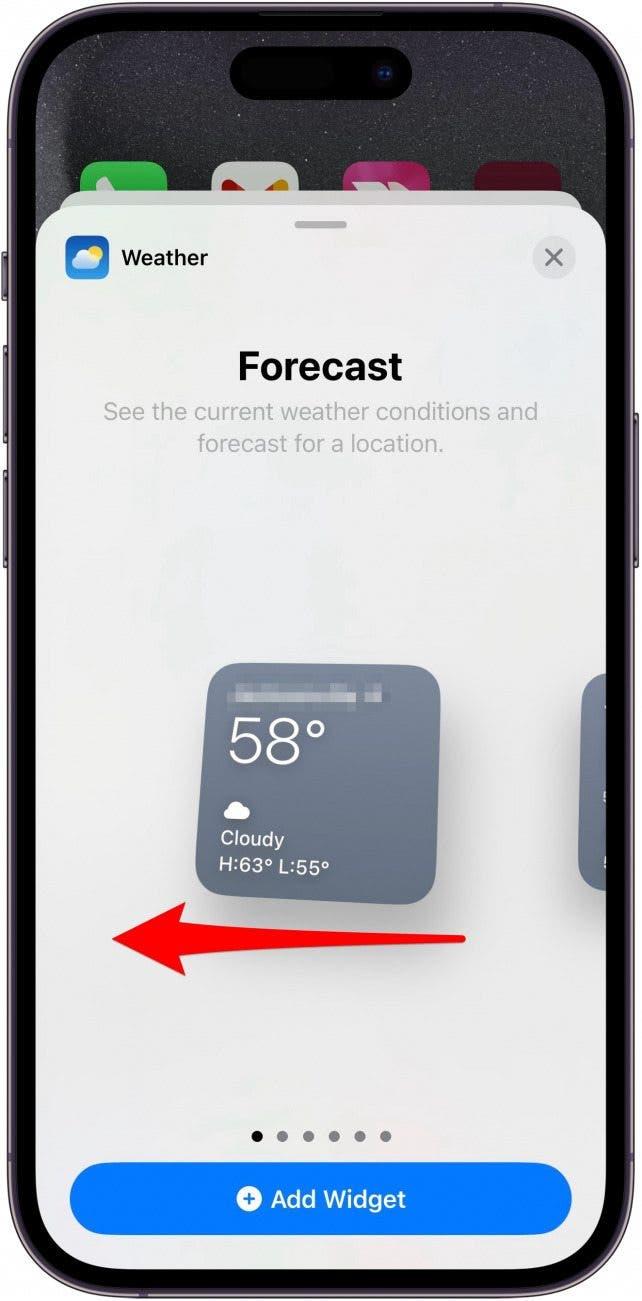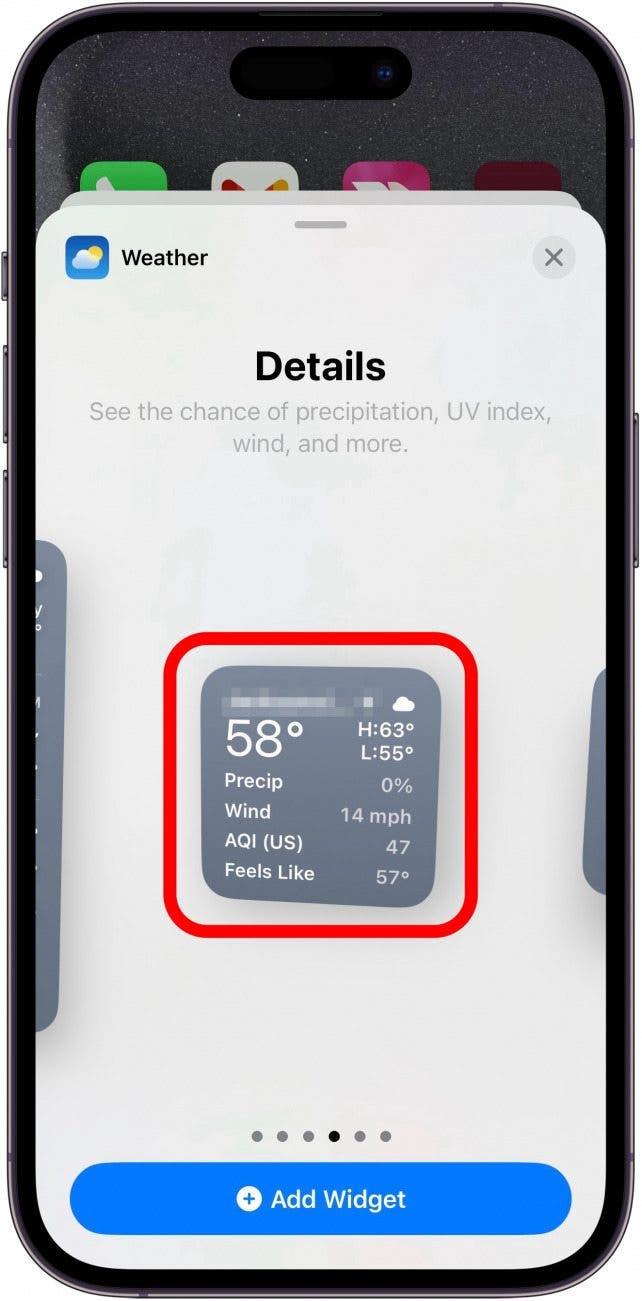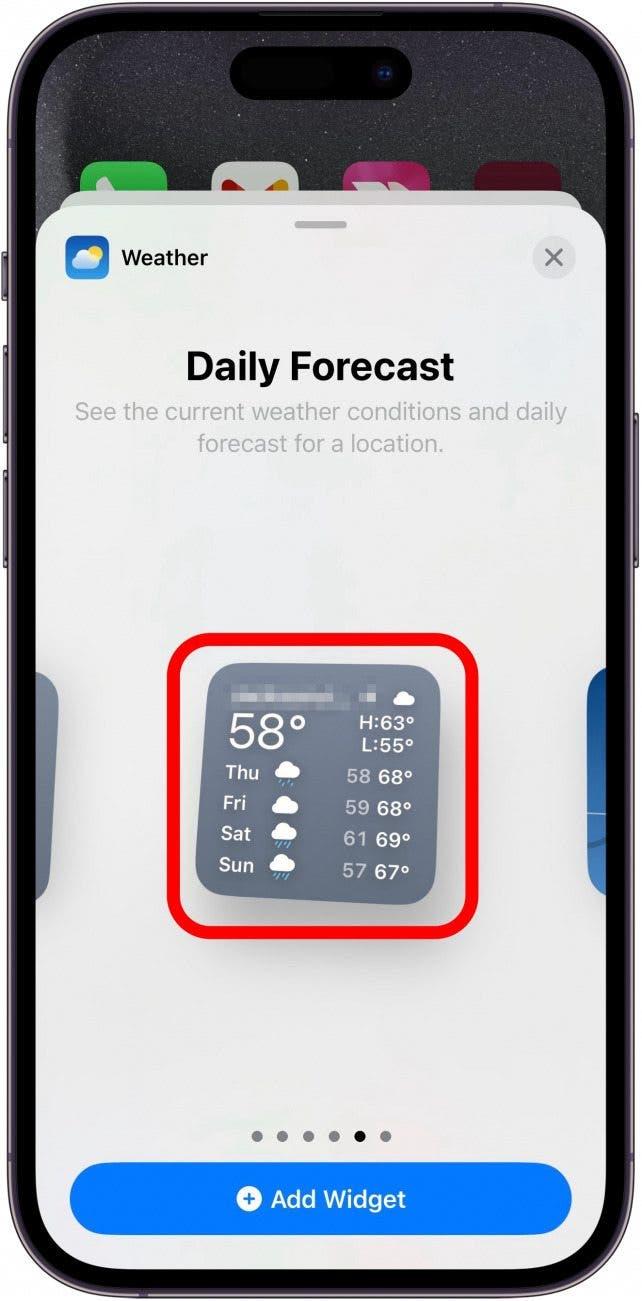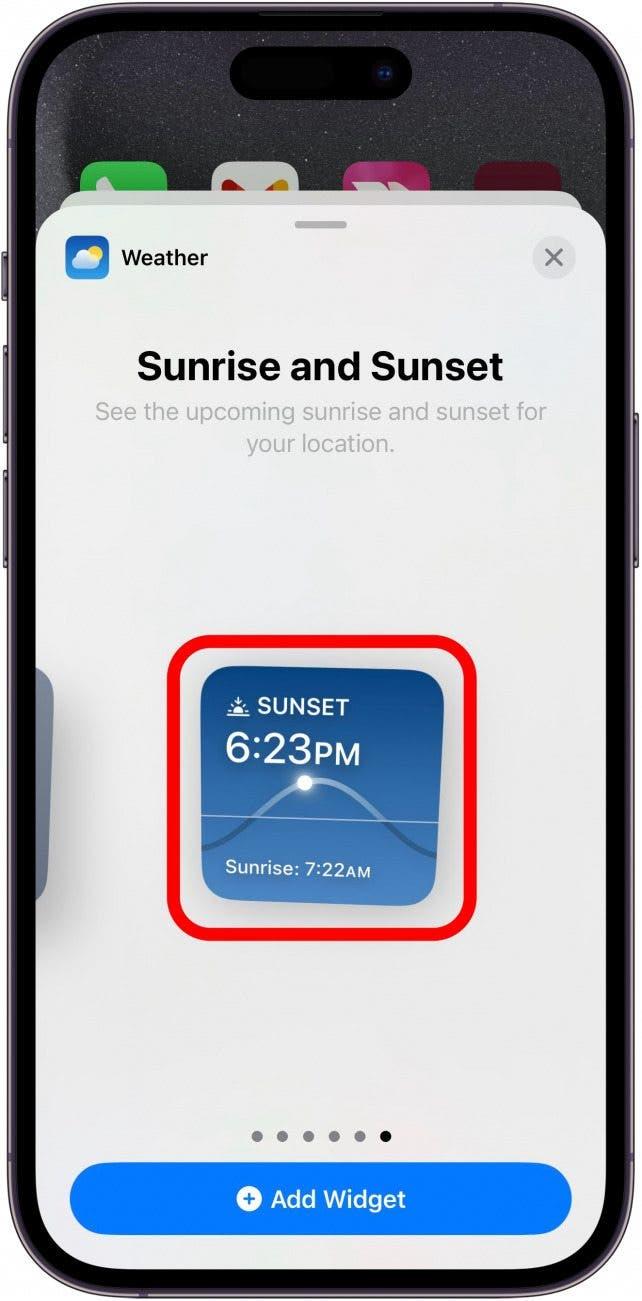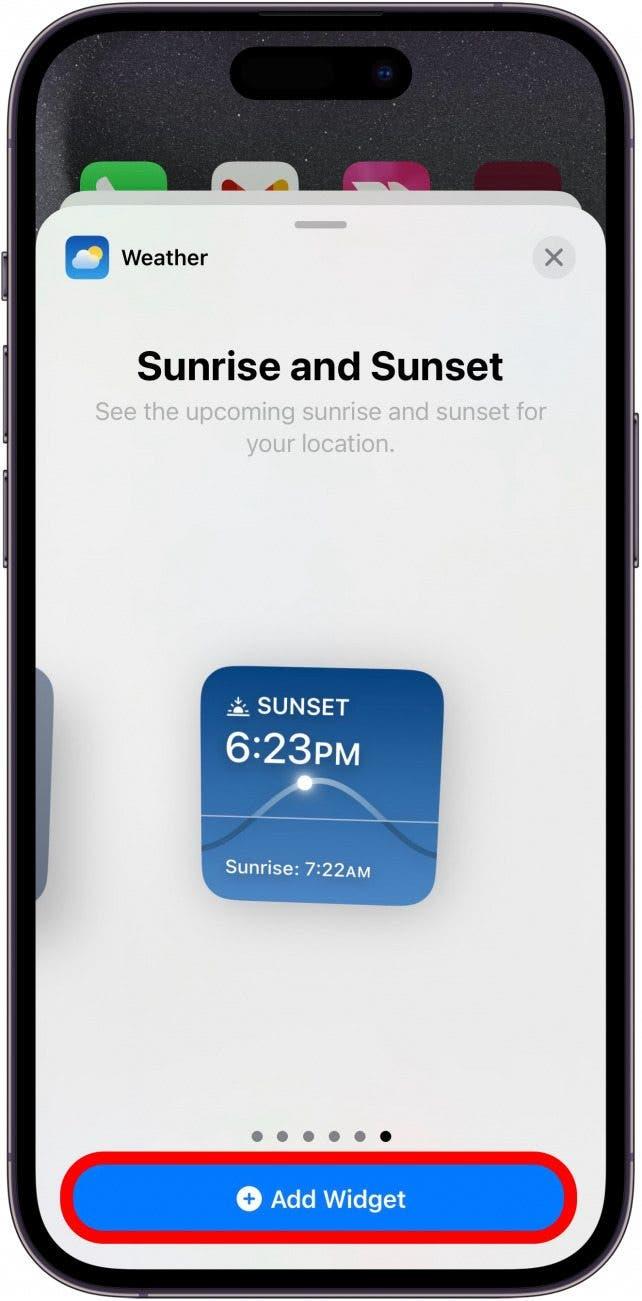Det finns tre nya versioner av väderwidgeten som har lagts till med iOS 17.2. Nu kan du se en mer detaljerad vy av dagens prognos, en dagsprognos eller tiderna för soluppgång och solnedgång. Så här hittar du dessa nya praktiska widgetar.
Varför du kommer att älska det här tipset:
- Lägg till mer detaljerad väderinformation på startskärmen.
- Kontrollera snabbt väderdata utan att behöva öppna appen.
Så här lägger du till de nya väderwidgetarna på startskärmen
Systemkrav
Detta tips fungerar på iPhones som kör iOS 17.2 eller senare. Ta reda på hur du uppdaterar till den senaste versionen av iOS.
Den senaste versionen av iOS lägger till tre nya användbara versioner av väderwidgeten som erbjuder mer variation för din startskärm. För fler nyheter om de senaste iPhone-uppdateringarna, se till att anmäla dig till vårt kostnadsfria nyhetsbrev Dagens tips. Så här får du tillgång till de nya väderwidgetarna på iPhone:
 Upptäck din iPhones dolda funktionerFå ett dagligt tips (med skärmdumpar och tydliga instruktioner) så att du kan bemästra din iPhone på bara en minut om dagen.
Upptäck din iPhones dolda funktionerFå ett dagligt tips (med skärmdumpar och tydliga instruktioner) så att du kan bemästra din iPhone på bara en minut om dagen.
- Tryck och håll på ett tomt område på startskärmen tills apparna börjar skaka.

- Tryck på plusikonen i det övre vänstra hörnet.

- Hitta widgeten Väder och tryck på den.

- Svep åt vänster för att bläddra åt höger tills du kommer till widgeten Detaljer.

- I widgeten Detaljer visas den aktuella temperaturen, tillsammans med dagens högsta och lägsta temperatur. Den visar också risken för nederbörd, vindhastighet, AQI och verklig temperatur.

- Svep en gång till för att hitta widgeten för dagsprognos. Den här visar den aktuella temperaturen, tillsammans med den högsta och lägsta temperaturen för den aktuella dagen. Under den kan du se förhållandena och höga/låga temperaturer för de kommande fyra dagarna.

- Svep igen för att hitta widgeten för soluppgång och solnedgång. Den visar vilken tid solen går ner eller upp, beroende på vilket som är nästa dag.

- Tryck på Lägg till widget under någon av väderwidgetarna för att lägga till den på startskärmen.

Nu kan du se mer detaljerad väderinformation från startskärmen.